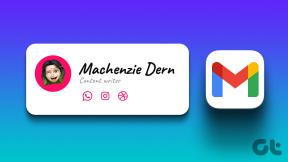დააყენეთ ავტომატური პასუხები MS Outlook-ში ოფისის გარეთ ქცევის ემულაციისთვის
Miscellanea / / February 11, 2022
ყველა ძირითადი ვებ-ელფოსტის სერვისი, რომლის შესახებაც მე ვიცი, საშუალებას მოგცემთ დააყენოთ შვებულების ავტომატური პასუხი, როდესაც ამას აპირებთ არ გამოიყენოთ თქვენი ელფოსტა გარკვეული ხნით. თუმცა, თუ იყენებთ ა დესკტოპის ელ.ფოსტის კლიენტი, მაგალითად, Outlook, მის ყველა გამოცემას არ აქვს მისი დაყენების პირდაპირი გზა.
თუ თქვენ ხართ MS Outlook-ის მომხმარებელი, მოხარული იქნებით იცოდეთ, რომ შეგიძლიათ დააყენოთ ავტომატური პასუხები ყველა ასეთზე შემომავალი შეტყობინებები (მაშინაც კი, თუ არ იყენებთ Exchange Edition-ს, რომელიც მოყვება Out Of Office (OOO) ასისტენტი). ვნახოთ როგორ.
ნაბიჯები Out of Office Outlook ქცევის ემულაციისთვის
ამის დასაყენებლად ორი ფართო ნაბიჯი არსებობს. პირველ რიგში, თქვენ გჭირდებათ შექმენით ავტომატური პასუხის შაბლონი რომელიც გამოყენებული იქნება ავტომატური პასუხებისთვის.
Ნაბიჯი 1: შექმენით ახალი წერილი სასურველი ავტომატური პასუხის გაგზავნით. გქონდეთ ფორმატი შერჩეული როგორც Ჩვეულებრივი ტექსტი დან Პარამეტრები ჩანართი.
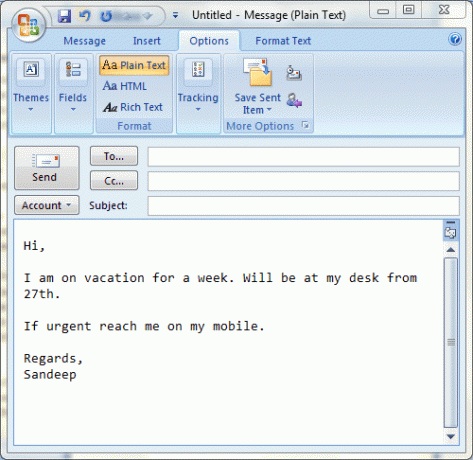
ნაბიჯი 2: შეინახეთ ეს შეტყობინება როგორც Outlook შაბლონი.
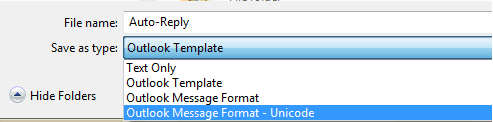
ამის შემდეგ, თქვენ მზად ხართ გადახვიდეთ კონფიგურაციის მეორე ნაწილზე. ეს დაგეხმარებათ პასუხების ავტომატიზაციაში დაფუძნებული შემომავალი შეტყობინებების ტიპზე, რომელიც მოხვდება თქვენს შემოსულებში.
ნაბიჯი 3: ნავიგაცია ინსტრუმენტები -> წესები და გაფრთხილებები. შემდეგ ფანჯარაში უნდა დაიწყოთ a ახალი წესი ქვეშ ელ.ფოსტის წესები.

ნაბიჯი 4:დაიწყეთ ცარიელი წესიდან და გააგრძელე შეამოწმეთ შეტყობინებები, როდესაც ისინი ჩამოდიან ვარიანტი, როგორც ნაჩვენებია ქვემოთ მოცემულ სურათზე.
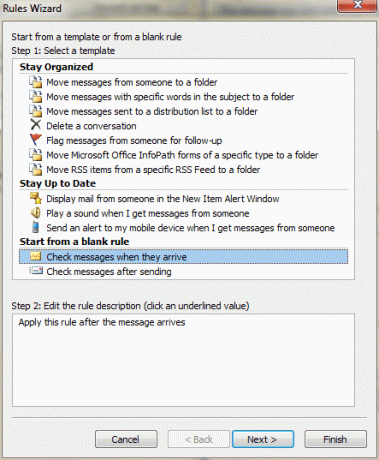
ნაბიჯი 5: განსაზღვრეთ შემომავალი შეტყობინებების თქვენი წესები, რათა მოხდეს მისი სკანირება და გაფილტვრა შესაბამისად. აქ შეგიძლიათ შეამოწმოთ მრავალი ველი.
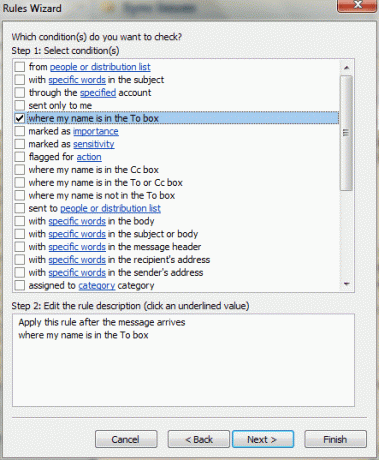
ნაბიჯი 6: მოქმედების წესისთვის თქვენ უნდა აირჩიოთ პასუხი კონკრეტული შაბლონის გამოყენებით. დააწკაპუნეთ ხაზგასმულ მნიშვნელობაზე, რათა აირჩიოთ შაბლონი, რომელიც შეინახეთ მე-2 ნაბიჯში.
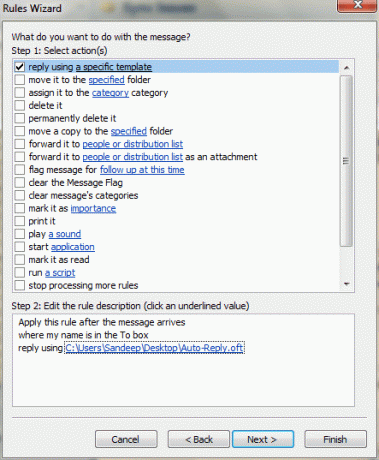
ნაბიჯი 7: თუ არსებობს რაიმე გამონაკლისი ფილტრაციისა და მოქმედების სტანდარტებთან დაკავშირებით, შეგიძლიათ შეამოწმოთ მათი წაშლა, როგორც გამოიყენება.
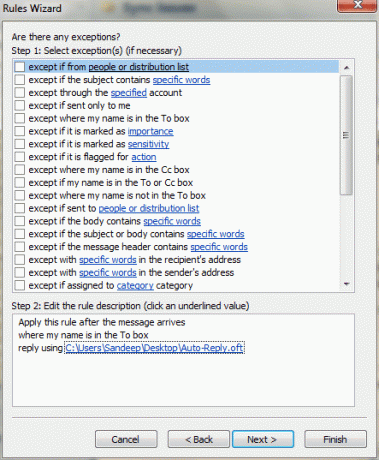
ნაბიჯი 8: გადაამოწმეთ და დაასრულეთ წესები, რათა არ დაგჭირდეთ უკან დახევა და ცვლილებების ან შესწორებების შეტანა.

ნაბიჯი 9: თქვენ ნახავთ, რომ ჩანაწერი ემატება მას წესები და გაფრთხილებები დიალოგი. გამოიყენეთ ის, როგორც შემოწმებულია, სანამ შვებულებაში წახვალთ.
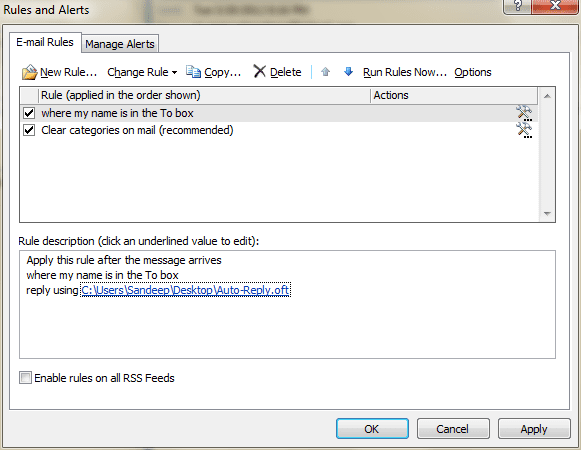
დასკვნა
თუ ნამდვილად გსურთ დაისვენოთ სამსახურიდან თქვენი შვებულების დროს, უნდა სცადოთ ეს პარამეტრი Outlook-ში. შვებულების რესპონდენტები გამიზნულია მიზნის მისაღწევად: საშუალებას მოგცემთ ისიამოვნოთ თავისუფალი დროით ყოველ ახალ ელფოსტაზე პასუხის გაცემის ზეწოლის გარეშე. Outlook-ში ეს მეთოდი შეუფერხებლად მუშაობს, უბრალოდ საჭიროა წესების სწორად მიღება და სერვერის სათანადო კავშირის უზრუნველყოფა.
ბოლოს განახლდა 2022 წლის 03 თებერვალს
ზემოთ მოყვანილი სტატია შეიძლება შეიცავდეს შვილობილი ბმულებს, რომლებიც დაგეხმარებათ Guiding Tech-ის მხარდაჭერაში. თუმცა, ეს არ იმოქმედებს ჩვენს სარედაქციო მთლიანობაზე. შინაარსი რჩება მიუკერძოებელი და ავთენტური.